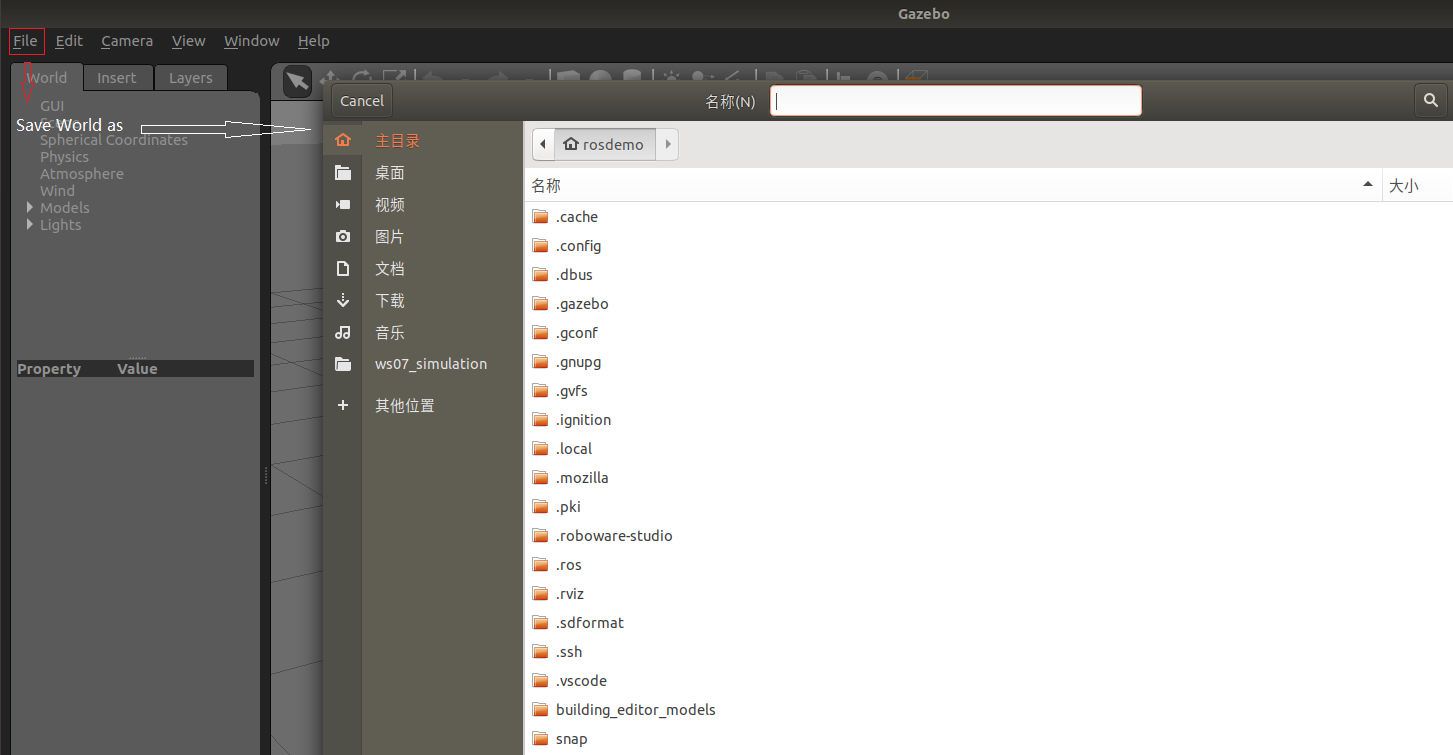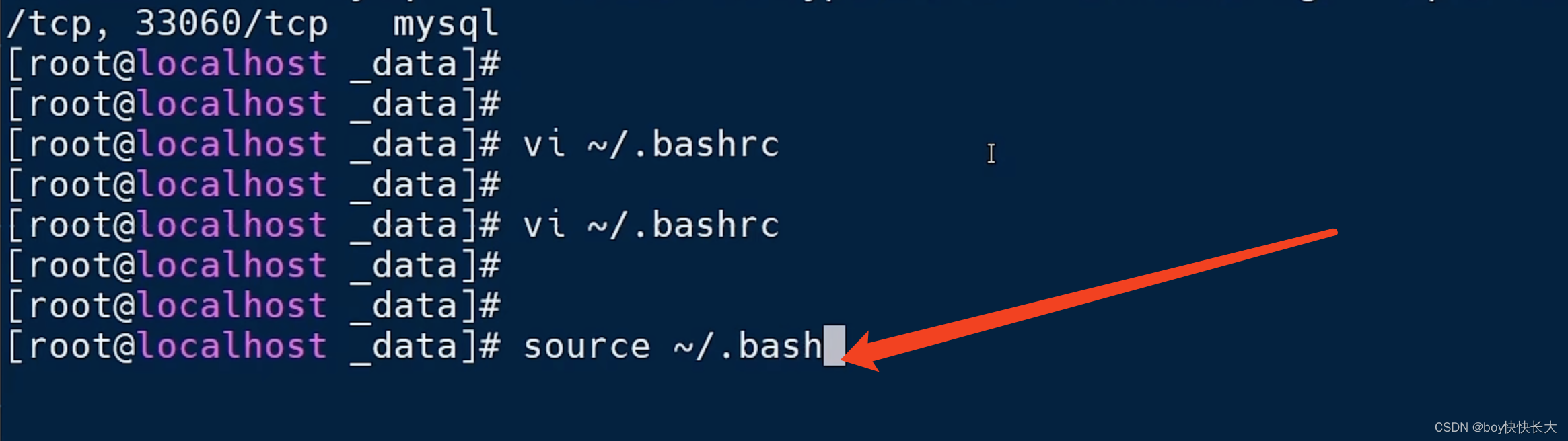从零开始的目标检测和关键点检测(一):用labelme标注数据集
- 1、可视化标注结果
- 2、划分数据集
- 3、Lableme2COCO,将json文件转换为MS COCO格式
前言:前段时间用到了mmlab的mmdetction和mmpose,因此以一个小的数据集复现了从数据集制作到模型训练和测试的全流程。希望对想入门mmlab框架的小伙伴有所帮助。主要想做目标检测和关键点检测,因此标注目标检测框和关键点。标注范式:注意关键点只能在一个目标检测框内
数据链接:以标注并转为MS COCO格式数据集
提取码:heak

1、可视化标注结果
查看原图片
import cv2
import numpy as np
import json
import matplotlib.pyplot as plt
img_path = 'IMG_4801_JPG_jpg.rf.121fd7907310ecece04dc4020e07e7f2.jpg'
img_bgr = cv2.imread(img_path)
plt.imshow(img_bgr[:,:,::-1])
plt.show()

打印json文件信息
labelme_path = 'IMG_4801_JPG_jpg.rf.121fd7907310ecece04dc4020e07e7f2.json'
with open(labelme_path, 'r', encoding='utf-8') as f:
labelme = json.load(f)
print(labelme.keys())
# dict_keys(['version', 'flags', 'shapes', 'imagePath', 'imageData', 'imageHeight', 'imageWidth'])
print(labelme['shapes'])
可视化框(rectangle)标注
# 可视化框(rectangle)标注
# 框(rectangle)可视化配置
bbox_color = (255, 129, 0) # 框的颜色
bbox_thickness = 5 # 框的线宽
# 框类别文字
bbox_labelstr = {
'font_size':2, # 字体大小
'font_thickness':4, # 字体粗细
'offset_x':0, # X 方向,文字偏移距离,向右为正
'offset_y':-80, # Y 方向,文字偏移距离,向下为正
}
for each_ann in labelme['shapes']: # 遍历每一个标注
if each_ann['shape_type'] == 'rectangle': # 筛选出框标注
# 框的类别
bbox_label = each_ann['label']
# 框的两点坐标
bbox_keypoints = each_ann['points']
bbox_keypoint_A_xy = bbox_keypoints[0]
bbox_keypoint_B_xy = bbox_keypoints[1]
# 左上角坐标
bbox_top_left_x = int(min(bbox_keypoint_A_xy[0], bbox_keypoint_B_xy[0]))
bbox_top_left_y = int(min(bbox_keypoint_A_xy[1], bbox_keypoint_B_xy[1]))
# 右下角坐标
bbox_bottom_right_x = int(max(bbox_keypoint_A_xy[0], bbox_keypoint_B_xy[0]))
bbox_bottom_right_y = int(max(bbox_keypoint_A_xy[1], bbox_keypoint_B_xy[1]))
# 画矩形:画框
img_bgr = cv2.rectangle(img_bgr, (bbox_top_left_x, bbox_top_left_y), (bbox_bottom_right_x, bbox_bottom_right_y),
bbox_color, bbox_thickness)
# 写框类别文字:图片,文字字符串,文字左上角坐标,字体,字体大小,颜色,字体粗细
img_bgr = cv2.putText(img_bgr, bbox_label, (
bbox_top_left_x + bbox_labelstr['offset_x'], bbox_top_left_y + bbox_labelstr['offset_y']),
cv2.FONT_HERSHEY_SIMPLEX, bbox_labelstr['font_size'], bbox_color,
bbox_labelstr['font_thickness'])
plt.imshow(img_bgr[:,:,::-1])
plt.show()

可视化关键点(keypoint)标注
# 可视化关键点(keypoint)标注
# 关键点配色
kpt_color_map = {
'head':{'id':0, 'color':[255,0,0], 'radius':10, 'thickness':-1},
'tail':{'id':1, 'color':[0,255,0], 'radius':10, 'thickness':-1}
}
# 点类别文字
kpt_labelstr = {
'font_size':1, # 字体大小
'font_thickness':4, # 字体粗细
'offset_x':30, # X 方向,文字偏移距离,向右为正
'offset_y':100, # Y 方向,文字偏移距离,向下为正
}
for each_ann in labelme['shapes']: # 遍历每一个标注
if each_ann['shape_type'] == 'point': # 筛选出关键点标注
kpt_label = each_ann['label'] # 该点的类别
# 该点的 XY 坐标
kpt_xy = each_ann['points'][0]
kpt_x, kpt_y = int(kpt_xy[0]), int(kpt_xy[1])
# 该点的可视化配置
kpt_color = kpt_color_map[kpt_label]['color'] # 颜色
kpt_radius = kpt_color_map[kpt_label]['radius'] # 半径
kpt_thickness = kpt_color_map[kpt_label]['thickness'] # 线宽(-1代表填充)
# 画圆:画该关键点
img_bgr = cv2.circle(img_bgr, (kpt_x, kpt_y), kpt_radius, kpt_color, kpt_thickness)
# 写该点类别文字:图片,文字字符串,文字左上角坐标,字体,字体大小,颜色,字体粗细
img_bgr = cv2.putText(img_bgr, kpt_label, (kpt_x + kpt_labelstr['offset_x'], kpt_y + kpt_labelstr['offset_y']),
cv2.FONT_HERSHEY_SIMPLEX, kpt_labelstr['font_size'], kpt_color,
kpt_labelstr['font_thickness'])
plt.imshow(img_bgr[:,:,::-1])
plt.show()

保存可视化图片
cv2.imwrite('visualize.jpg', img_bgr)
2、划分数据集
import os
import shutil
import random
from tqdm import tqdm
Dataset_root = '../glue_134_Keypoint'
os.chdir(os.path.join(Dataset_root, 'labelme_jsons'))
print('共有 {} 个 labelme 格式的 json 文件'.format(len(os.listdir())))
test_frac = 0.2 # 测试集比例
random.seed(123) # 随机数种子,便于复现
folder = '.'
img_paths = os.listdir(folder)
random.shuffle(img_paths) # 随机打乱
val_number = int(len(img_paths) * test_frac) # 测试集文件个数
train_files = img_paths[val_number:] # 训练集文件名列表
val_files = img_paths[:val_number] # 测试集文件名列表
print('数据集文件总数', len(img_paths))
print('训练集文件个数', len(train_files))
print('测试集文件个数', len(val_files))
# 创建文件夹,存放训练集的 labelme格式的 json 标注文件
train_labelme_jsons_folder = 'train_labelme_jsons'
os.mkdir(train_labelme_jsons_folder)
for each in tqdm(train_files):
src_path = os.path.join(folder, each)
dst_path = os.path.join(train_labelme_jsons_folder, each)
shutil.move(src_path, dst_path)
# 创建文件夹,存放训练集的 labelme格式的 json 标注文件
val_labelme_jsons_folder = 'val_labelme_jsons'
os.mkdir(val_labelme_jsons_folder)
for each in tqdm(val_files):
src_path = os.path.join(folder, each)
dst_path = os.path.join(val_labelme_jsons_folder, each)
shutil.move(src_path, dst_path)

3、Lableme2COCO,将json文件转换为MS COCO格式
导入相关包
import os
import json
import numpy as np
指定数据集信息
Dataset_root = '../glue_134_Keypoint'
class_list = {
'supercategory': 'glue',
'id': 1,
'name': 'glue',
'keypoints': ['head', 'tail'],
'skeleton': [[0, 1]]
}
函数-处理单个labelme标注json文件
def process_single_json(labelme, image_id=1):
'''
输入labelme的json数据,输出coco格式的每个框的关键点标注信息
'''
global ANN_ID
coco_annotations = []
for each_ann in labelme['shapes']: # 遍历该json文件中的所有标注
if each_ann['shape_type'] == 'rectangle': # 筛选出个体框
# 个体框元数据
bbox_dict = {}
bbox_dict['category_id'] = 1
bbox_dict['segmentation'] = []
bbox_dict['iscrowd'] = 0
bbox_dict['segmentation'] = []
bbox_dict['image_id'] = image_id
bbox_dict['id'] = ANN_ID
# print(ANN_ID)
ANN_ID += 1
# 获取个体框坐标
bbox_left_top_x = min(int(each_ann['points'][0][0]), int(each_ann['points'][1][0]))
bbox_left_top_y = min(int(each_ann['points'][0][1]), int(each_ann['points'][1][1]))
bbox_right_bottom_x = max(int(each_ann['points'][0][0]), int(each_ann['points'][1][0]))
bbox_right_bottom_y = max(int(each_ann['points'][0][1]), int(each_ann['points'][1][1]))
bbox_w = bbox_right_bottom_x - bbox_left_top_x
bbox_h = bbox_right_bottom_y - bbox_left_top_y
bbox_dict['bbox'] = [bbox_left_top_x, bbox_left_top_y, bbox_w, bbox_h] # 左上角x、y、框的w、h
bbox_dict['area'] = bbox_w * bbox_h
# 筛选出分割多段线
for each_ann in labelme['shapes']: # 遍历所有标注
if each_ann['shape_type'] == 'polygon': # 筛选出分割多段线标注
# 第一个点的坐标
first_x = each_ann['points'][0][0]
first_y = each_ann['points'][0][1]
if (first_x > bbox_left_top_x) & (first_x < bbox_right_bottom_x) & (
first_y < bbox_right_bottom_y) & (first_y > bbox_left_top_y): # 筛选出在该个体框中的关键点
bbox_dict['segmentation'] = list(
map(lambda x: list(map(lambda y: round(y, 2), x)), each_ann['points'])) # 坐标保留两位小数
# bbox_dict['segmentation'] = each_ann['points']
# 筛选出该个体框中的所有关键点
bbox_keypoints_dict = {}
for each_ann in labelme['shapes']: # 遍历所有标注
if each_ann['shape_type'] == 'point': # 筛选出关键点标注
# 关键点横纵坐标
x = int(each_ann['points'][0][0])
y = int(each_ann['points'][0][1])
label = each_ann['label']
if (x > bbox_left_top_x) & (x < bbox_right_bottom_x) & (y < bbox_right_bottom_y) & (
y > bbox_left_top_y): # 筛选出在该个体框中的关键点
bbox_keypoints_dict[label] = [x, y]
bbox_dict['num_keypoints'] = len(bbox_keypoints_dict)
# print(bbox_keypoints_dict)
# 把关键点按照类别顺序排好
bbox_dict['keypoints'] = []
for each_class in class_list['keypoints']:
if each_class in bbox_keypoints_dict:
bbox_dict['keypoints'].append(bbox_keypoints_dict[each_class][0])
bbox_dict['keypoints'].append(bbox_keypoints_dict[each_class][1])
bbox_dict['keypoints'].append(2) # 2-可见不遮挡 1-遮挡 0-没有点
else: # 不存在的点,一律为0
bbox_dict['keypoints'].append(0)
bbox_dict['keypoints'].append(0)
bbox_dict['keypoints'].append(0)
coco_annotations.append(bbox_dict)
return coco_annotations
函数-转换当前目录下所有labelme格式的json文件
def process_folder():
IMG_ID = 0
ANN_ID = 0
# 遍历所有 labelme 格式的 json 文件
for labelme_json in os.listdir():
if labelme_json.split('.')[-1] == 'json':
with open(labelme_json, 'r', encoding='utf-8') as f:
labelme = json.load(f)
## 提取图像元数据
img_dict = {}
img_dict['file_name'] = labelme['imagePath']
img_dict['height'] = labelme['imageHeight']
img_dict['width'] = labelme['imageWidth']
img_dict['id'] = IMG_ID
coco['images'].append(img_dict)
## 提取框和关键点信息
coco_annotations = process_single_json(labelme, image_id=IMG_ID)
coco['annotations'] += coco_annotations
IMG_ID += 1
print(labelme_json, '已处理完毕')
else:
pass
处理训练集json文件并保存和验证文件是否正常
coco = {}
coco['categories'] = []
coco['categories'].append(class_list)
coco['images'] = []
coco['annotations'] = []
IMG_ID = 0
ANN_ID = 0
path = os.path.join(Dataset_root, 'labelme_jsons', 'train_labelme_jsons')
os.chdir(path)
process_folder()
# 保存coco标注文件
coco_path = '../../train_coco.json'
with open(coco_path, 'w') as f:
json.dump(coco, f, indent=2)
os.chdir('../../')
os.listdir()
from pycocotools.coco import COCO
my_coco = COCO('train_coco.json')

处理验证集json文件并保存和验证文件是否正常
coco = {}
coco['categories'] = []
coco['categories'].append(class_list)
coco['images'] = []
coco['annotations'] = []
IMG_ID = 0
ANN_ID = 0
path = os.path.join('labelme_jsons', 'val_labelme_jsons')
os.chdir(path)
process_folder()
# 保存coco标注文件
coco_path = '../../val_coco.json'
with open(coco_path, 'w') as f:
json.dump(coco, f, indent=2)
os.chdir('../../')
my_coco = COCO('val_coco.json')

至此,用于mmdetection框架的MS COCO格式文件转换完成
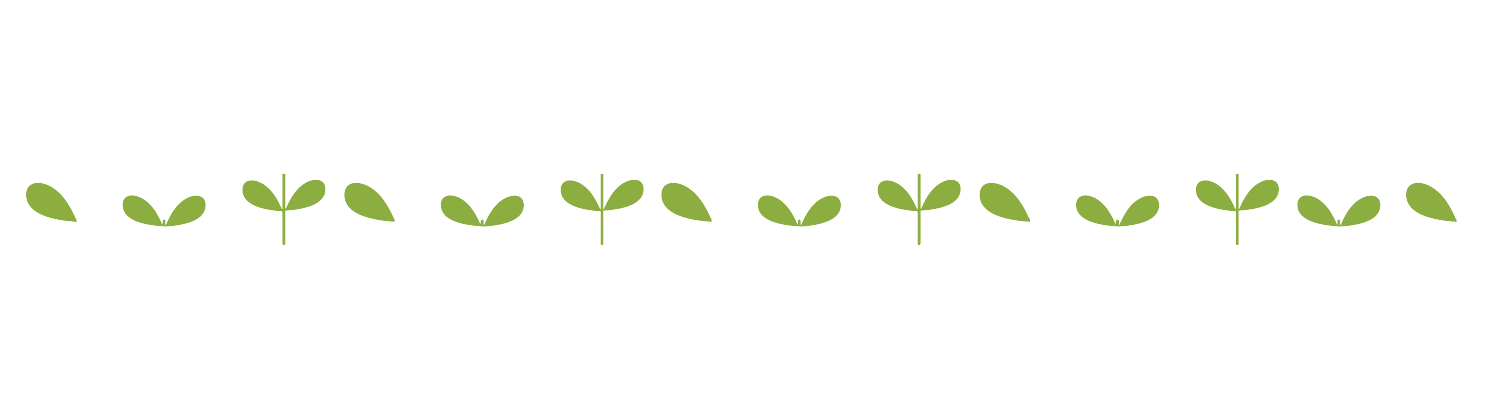
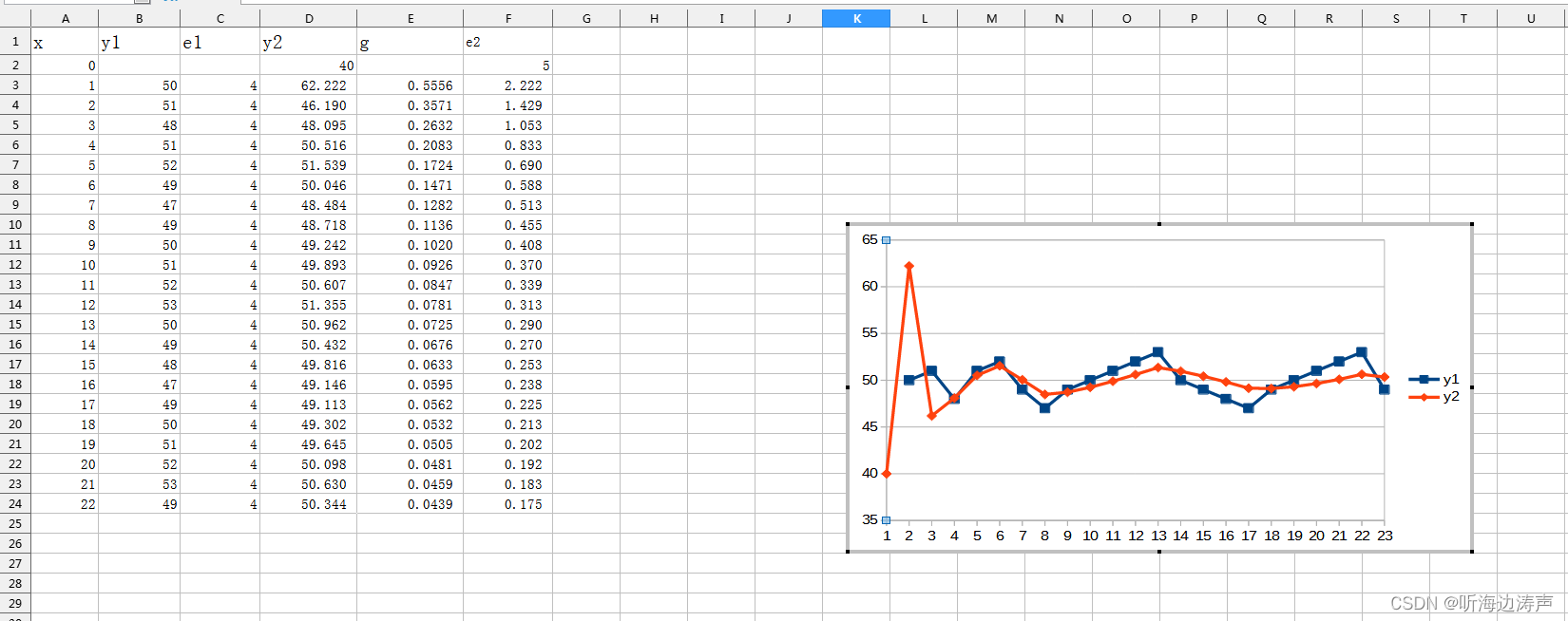
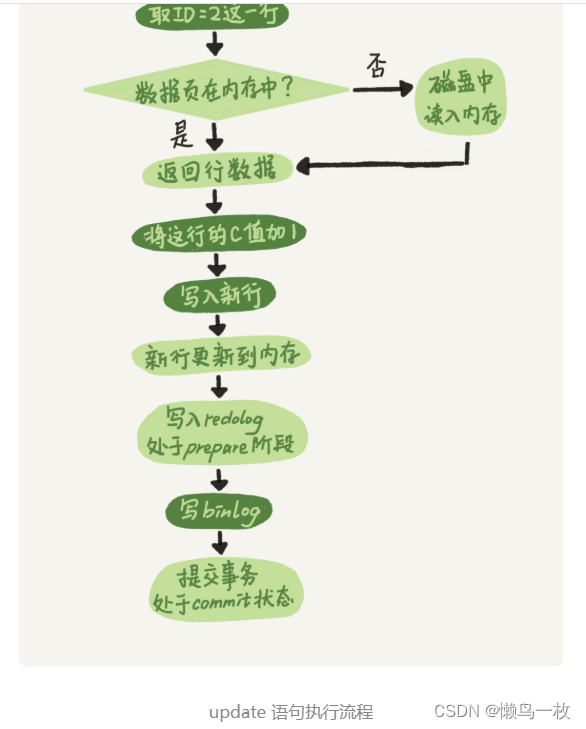
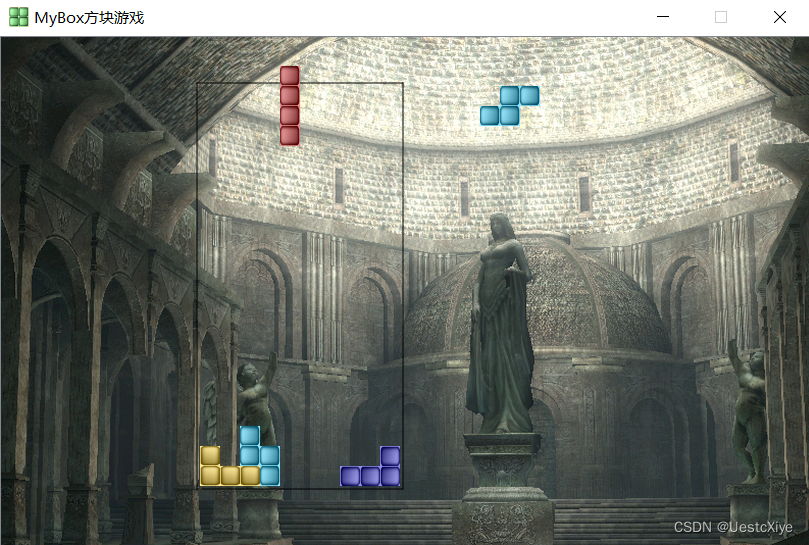
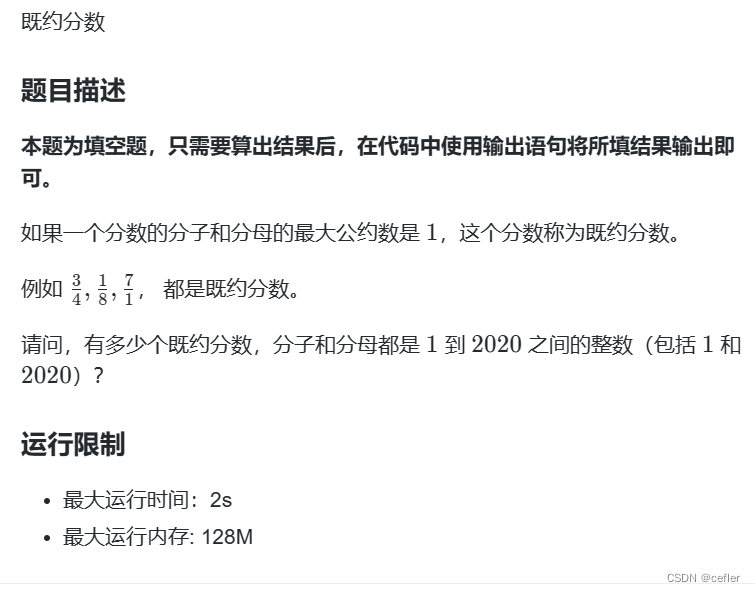

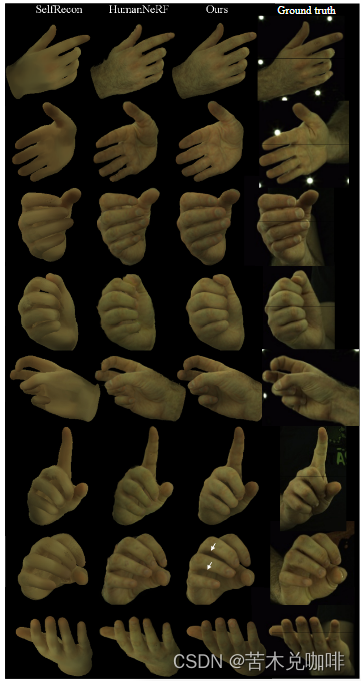





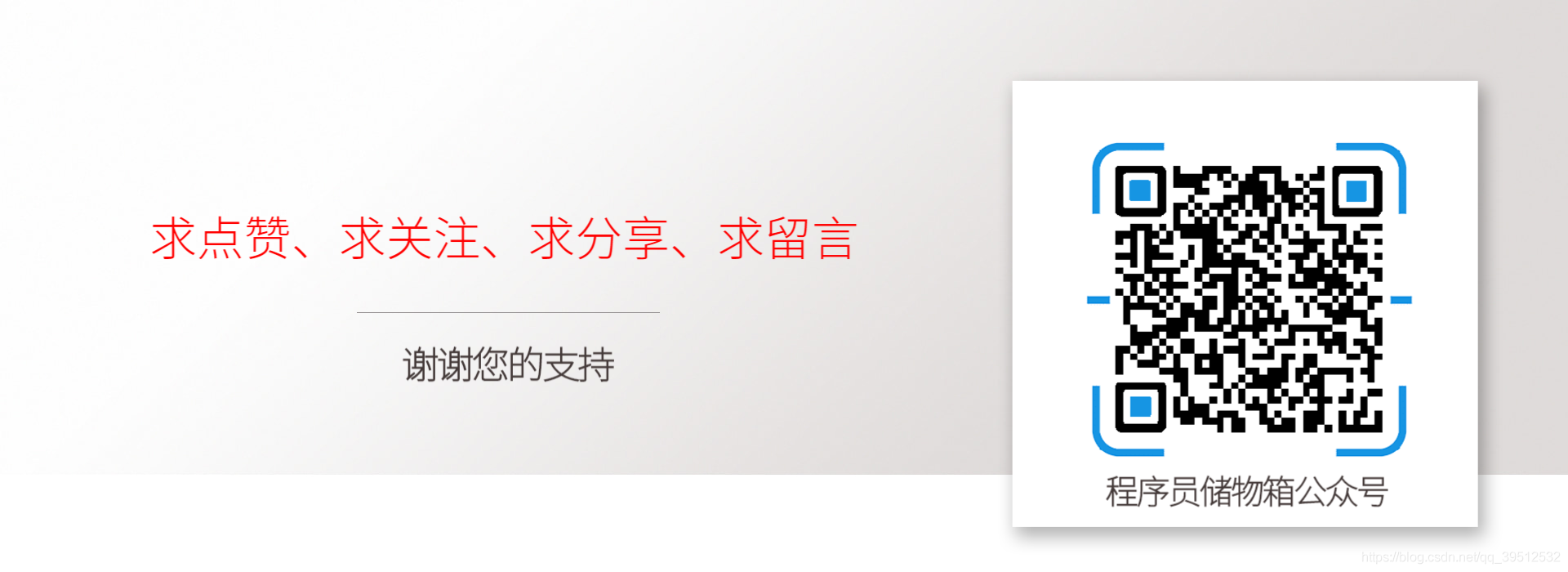
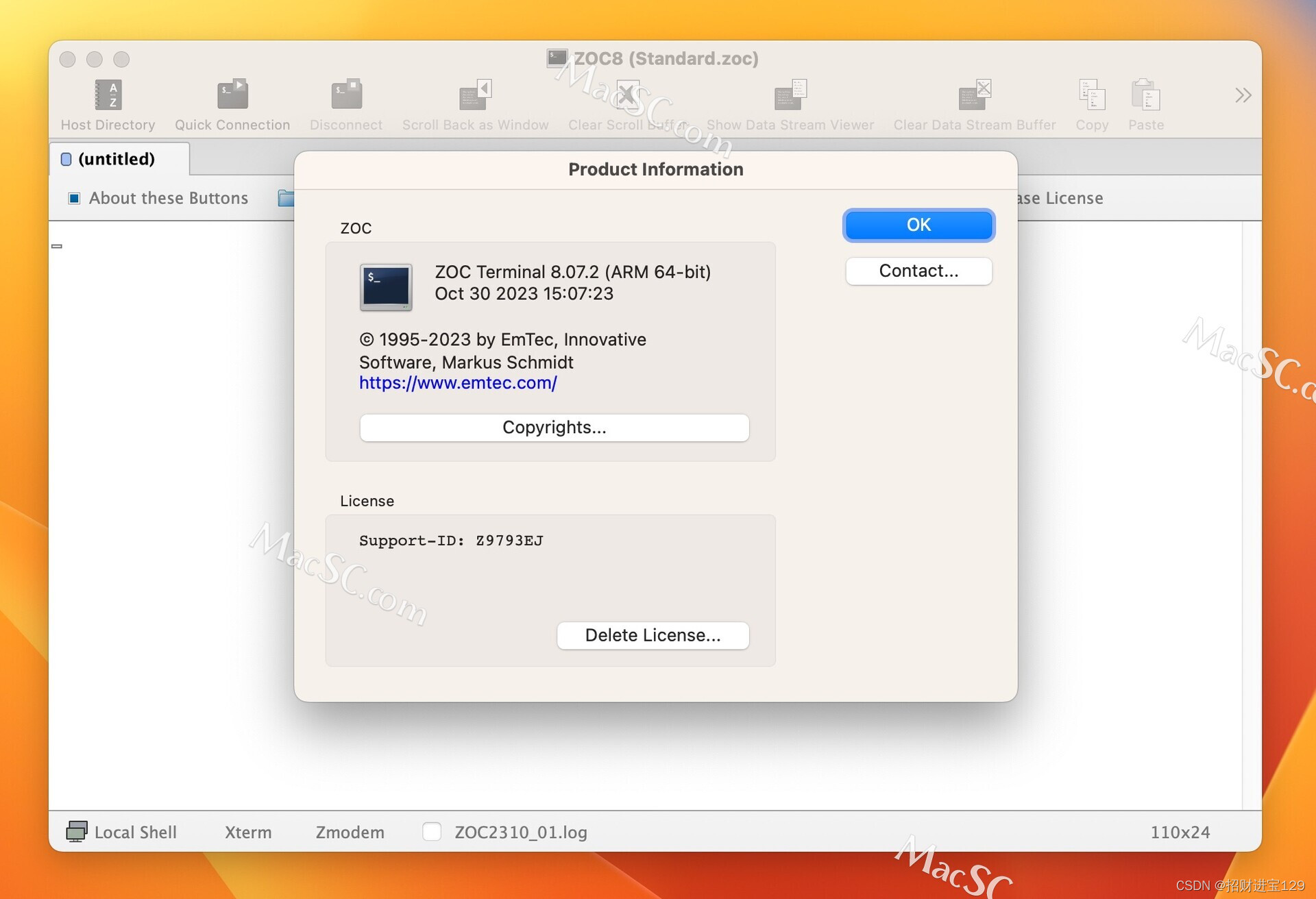
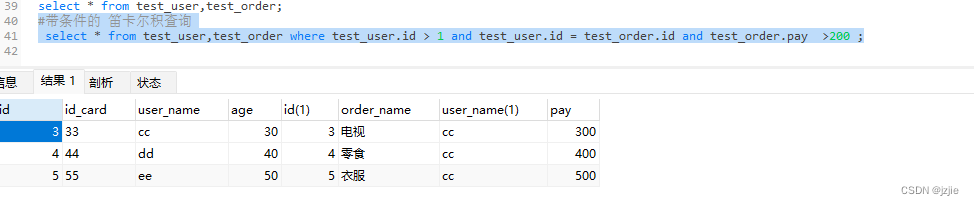


![[MySQL]——SQL预编译、动态sql](https://img-blog.csdnimg.cn/0229752c37c248ba8c1fa5f9fdafe9f3.png)